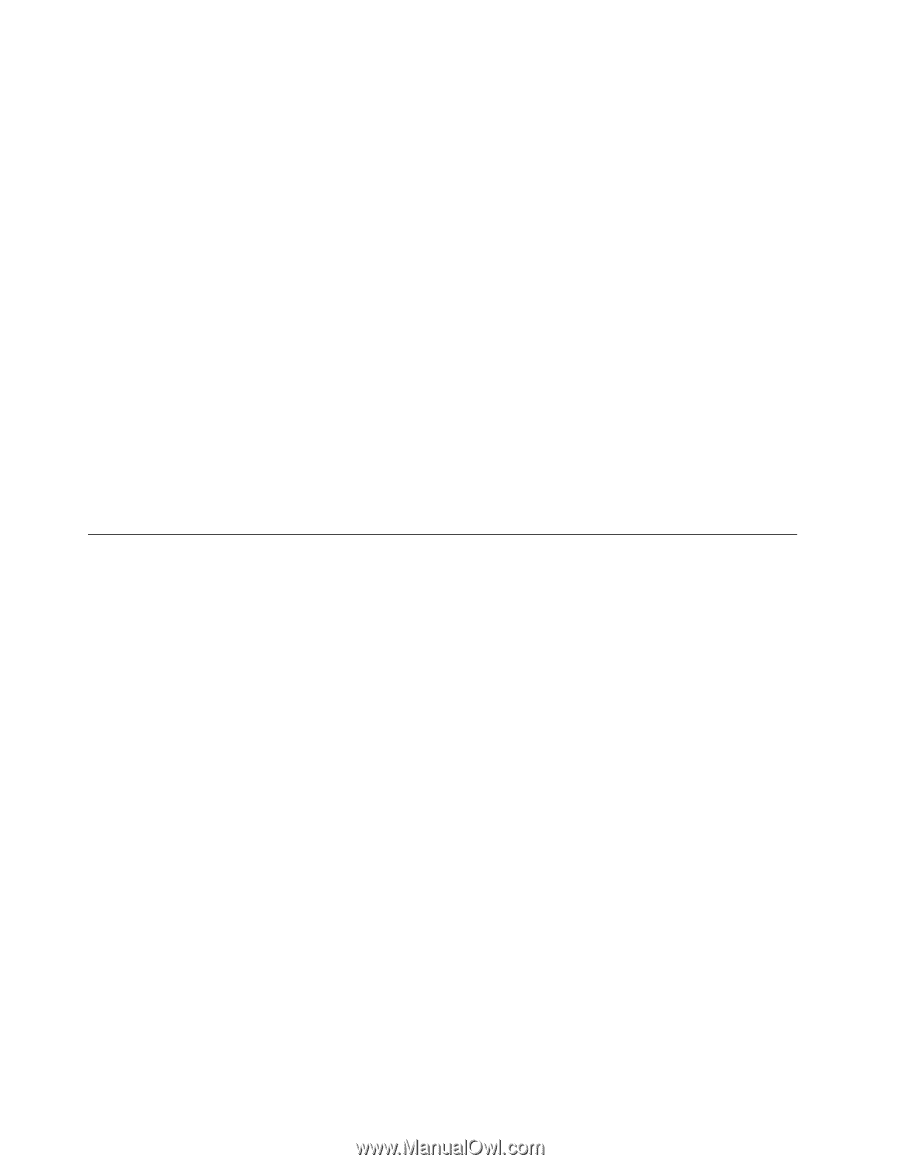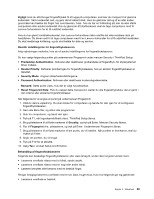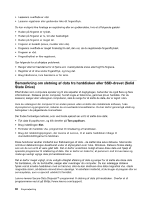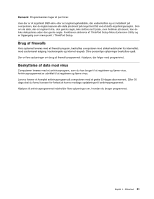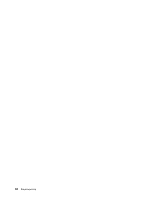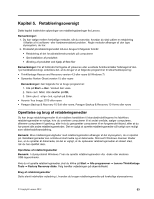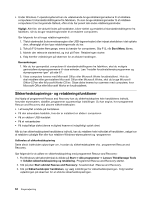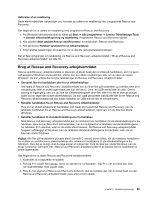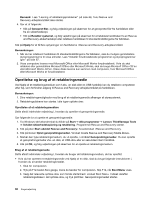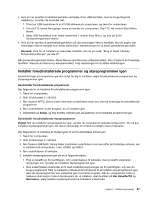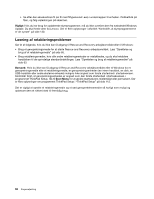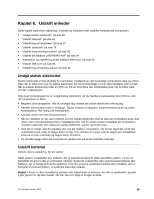Lenovo ThinkPad T430 (Danish) User Guide - Page 80
Sikkerhedskopierings- og retableringsfunktioner, Programmet Rescue and Recovery starter.
 |
View all Lenovo ThinkPad T430 manuals
Add to My Manuals
Save this manual to your list of manuals |
Page 80 highlights
• Under Windows 7-operativsystemet kan du udelukkende bruge retableringsmedierne til at retablere computeren til standardindstillingerne fra fabrikken. Du kan bruge retableringsmedier til at retablere computeren til en fungerende tilstand, efter at du har prøvet alle andre retableringsmetoder. Vigtigt: Alle filer, der aktuelt findes på harddisken, bliver slettet og erstattet af standardindstillingerne fra fabrikken, når du bruger retableringsmedier til at retablere computeren. Gør følgende for at bruge retableringsmediet: 1. Tilslut startmediet (hukommelsesnøglen eller USB-lagerenheden) eller indsæt startdisken i det optiske drev, afhængigt af den type retableringsmedie du har. 2. Tryk på F12-tasten flere gange, mens du tænder for computeren. Slip F12, når Boot Menu åbnes. 3. Markér den relevante startenhed, og tryk på Enter. Retableringen starter. 4. Følg herefter vejledningen på skærmen for at afslutte handlingen. Bemærkninger: 1. Når du har genoprettet computeren til standardindstillingerne fra fabrikken, skal du muligvis geninstallere styreprogrammerne til visse enheder. Læs "Installér forudinstallerede programmer og styreprogrammer igen" på side 67. 2. Visse computere leveres med Microsoft Office eller Microsoft Works forudinstalleret. Hvis du skal retablere eller geninstallere Microsoft Office eller Microsoft Works, skal du bruge Microsoft Office-CD'en eller Microsoft Works-CD'en. Disse diske leveres kun sammen med computere, hvor Microsoft Office eller Microsoft Works er forudinstalleret. Sikkerhedskopierings- og retableringsfunktioner Ved hjælp af programmet Rescue and Recovery kan du sikkerhedskopiere hele harddiskens indhold, herunder styresystem, datafiler, programmer og personlige indstillinger. Du kan angive, hvor programmet Rescue and Recovery skal placere sikkerhedskopien: • I et beskyttet område på harddisken • På den sekundære harddisk, hvis der er installeret en sådan i computeren • På en ekstern USB-harddisk • På et netværksdrev • På indspillelige diske (denne mulighed kræver et indspilleligt optisk drev) Når du har sikkerhedskopieret harddiskens indhold, kan du retablere hele indholdet af harddisken, vælge kun at retablere udvalgte filer eller kun retablere Windows-styresystemet og -programmer. Udførelse af sikkerhedskopiering Dette afsnit indeholder oplysninger om, hvordan du sikkerhedskopierer vha. programmet Rescue and Recovery. Gør følgende for at udføre en sikkerhedskopiering med programmet Rescue and Recovery: 1. Fra Windows-skrivebordet skal du klikke på Start ➙ Alle programmer ➙ Lenovo ThinkVantage Tools ➙ Udvidet sikkerhedskopiering og retablering. Programmet Rescue and Recovery starter. 2. Klik på pilen Start udvidet Rescue and Recovery i hovedvinduet i Rescue and Recovery. 3. Klik på Sikkerhedskopiér harddisken, og vælg indstillinger for sikkerhedskopieringen. Følg herefter vejledningen på skærmen for at afslutte sikkerhedskopieringen. 64 Brugervejledning